آموزش Azure Data Studio
Azure Data Studio Essential Training
- در حال بارگزاری، لطفا صبر کنید...
- نصب Azure Data Studio
- در حال اجرای SQL Server در Docker
- اتصال به پایگاه داده Azure SQL
- سازماندهی اتصالات
- پشتیبان گیری از پایگاه داده SQL
- نوشتن درخواستهای SQL در ویرایشگر T-SQL
- خروجی نتایج پرسش
- ایجاد قطعه کد اختصاصی
- کار با ستون های کناری Azure Data Studio
- ایجاد داشبورد بینش
- تنظیمات کاربر و فضای کاری خود را سفارشی کنید
- یادگیری اصول ترمینال
مقدمه Introduction
-
سرور SQL را با استودیوی Azure Data مدیریت کنید Manage SQL Server with Azure Data Studio
-
آنچه باید بدانید What you should know
1. شروع کنید 1. Get Started
-
استودیوی لاجورد آزور چیست؟ What is Azure Data Studio?
-
استودیوی Azure Data Studio را بر روی macOS نصب کنید Install Azure Data Studio on macOS
-
Azure Data Studio را در لینوکس نصب کنید Install Azure Data Studio on Linux
-
Azure Data Studio را در ویندوز نصب کنید Install Azure Data Studio on Windows
2. مدیریت اتصالات سرور SQL را مدیریت کنید 2. Manage SQL Server Connections
-
جزئیات سرور را جمع کنید Gather server details
-
SQL Server را روی Docker اجرا کنید Run SQL Server on Docker
-
به یک مثال SQL Server وصل شوید Connect to a SQL Server instance
-
به پایگاه داده Sure Azure وصل شوید Connect to Azure SQL Database
-
رابط Data Studio را گشت و گذار کنید Tour the Data Studio interface
-
با گروهها ارتباط برقرار کنید Organize connections with groups
-
تهیه نسخه پشتیبان از یک پایگاه داده Back up a database
-
تهیه نسخه پشتیبان Restore a backup
3. ویرایشگر Transact-SQL 3. The Transact-SQL Editor
-
نمایش داده شد SQL Write SQL queries
-
داده های جدولی را ویرایش کنید Edit tabular data
-
جزئیات اعدام را بدست آورید Obtain execution details
-
نتایج را به پرونده های خارجی منتقل کنید Output results to external files
-
نمایش نتایج به عنوان نمودار View results as a chart
-
اسکریپت های سریع با قطعه کد Quick scripts with code snippets
-
قطعه های سفارشی ایجاد کنید Create custom snippets
4- ستونهای فرعی اضافی 4. Additional Sidebars
-
پرونده های خارجی و نوار کناری Explorer External files and the Explorer sidebar
-
جستجوی اشیاء Search objects
-
کنترل منبع با Git Source control with Git
-
عملکردهایی را با پسوندها اضافه کنید Add functionality with extensions
5. ابزارک های بینش اهرم 5. Leverage Insight Widgets
-
بینش چیست؟ What are insights?
-
بینش نظارت بر عملکرد Performance monitoring insight
-
بینش استفاده از فضای جدول Table space usage insight
-
داشبورد بینش سفارشی ایجاد کنید Create a custom insight dashboard
6. سفارشی کردن فضای کار 6. Customize the Workspace
-
تم های رنگی و آیکون Color and Icon themes
-
تنظیمات فضای کاربر و کاربر را تنظیم کنید Adjust user and workspace settings
-
میانبرهای صفحه کلید را ویرایش کنید Edit keyboard shortcuts
-
کنترل صفحه کلید با پالت Command Keyboard control with Command Palette
-
در حالت ذن روی بهره وری متمرکز شوید Focus on productivity in Zen mode
7. از ترمینال یکپارچه استفاده کنید 7. Use the Integrated Terminal
-
اصول اولیه Terminal basics
-
تنظیمات نمایشگر را تنظیم کنید Adjust display settings
نتیجه Conclusion
-
مراحل بعدی Next steps
https://donyad.com/d/1b24
 Adam Wilbert
Adam Wilbert
کارشناس تجسم داده
آدام ویلبرت یک متخصص تجسم داده است که به مشتریان کمک می کند اطلاعات بهتری از داده های خود بدست آورند.
آدام بعنوان مشاور و مربی بیش از 5 سال را صرف کمک به مشتریان دولت ، بنگاههای اقتصادی و غیرانتفاعی کرده است تا از Access و Excel به طور کارآمد استفاده کنند. آدام علاوه بر اینکه کارگاه های Access و Excel را در سراسر ایالات متحده از طریق مشارکت با مرکز آموزش محیط زیست Northwest انجام داده است ، پایگاه داده های Access را برای مدیران خدمات پارک ملی و دانشمندان سازمان زمین شناسی ایالات متحده ایجاد کرده است. رویدادهای آموزش چند روزه عمیق وی به نفع شرکت های خصوصی مانند بوئینگ و ورایزون ، سازمان های غیردولتی و کارمندان دولت در آژانس هایی مانند آژانس حفاظت از محیط زیست ، دفتر مدیریت سرزمین و سپاه مهندسان ارتش است.
آدام به عنوان بنیانگذار CartoGaia ، یک شرکت نقشه برداری ، محصولات نقشه برداری با کیفیت انتشار را تولید می کند تا آگاهی در چیدمان فضایی داده ها را کشف کند تا به راهنمایی سیاست گذاران و تصمیم گیرندگان در طیف گسترده ای از کاربردهای محیطی و تجاری کمک کند. وی به عنوان یکی از مشارکت کنندگان برجسته نسخه افتتاحیه اطلس طراحی انجمن اطلاعات کارتوگرافی آمریکای شمالی انتخاب شد. می توانید با آدام در توییتر awilbert یا در adamwilbert.com .
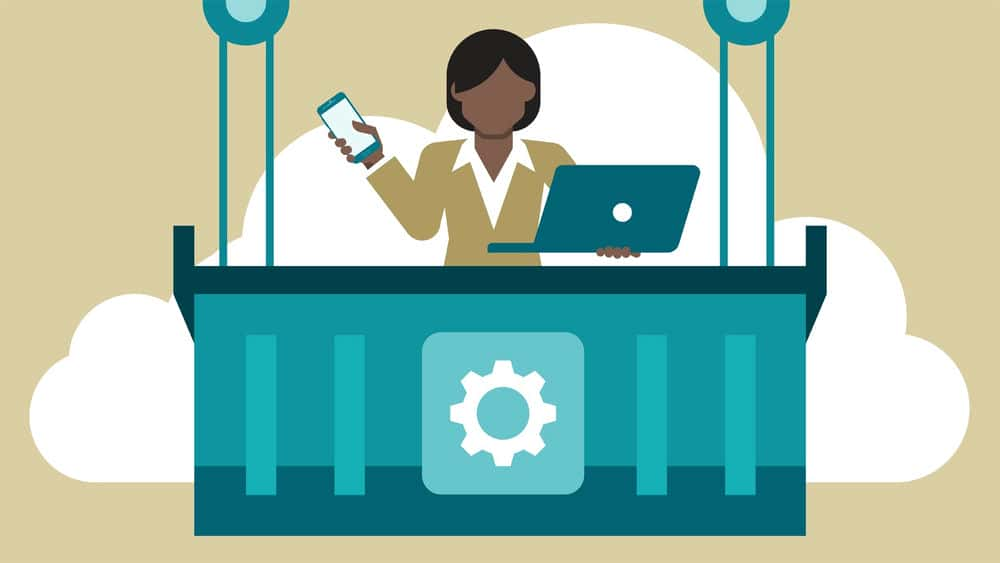
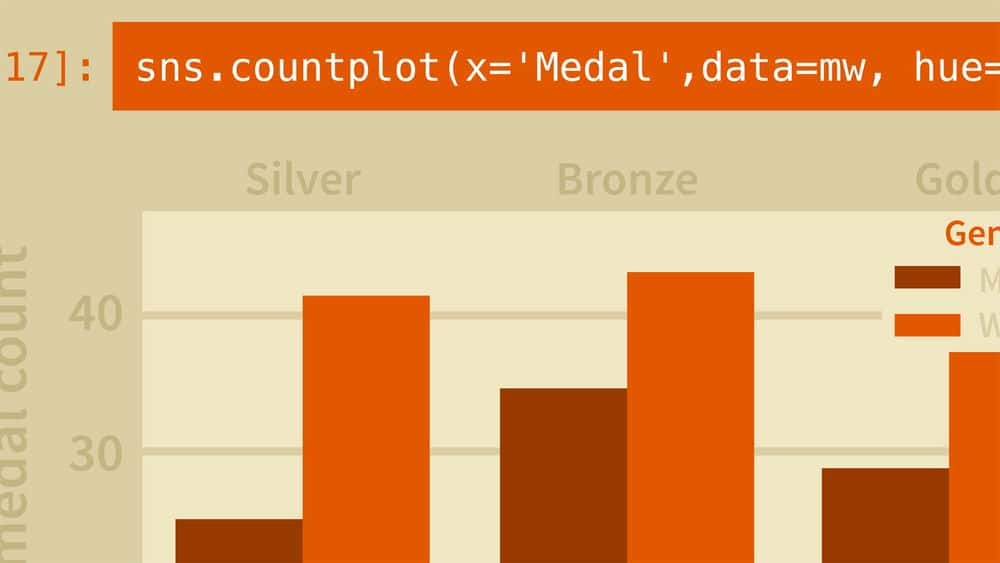
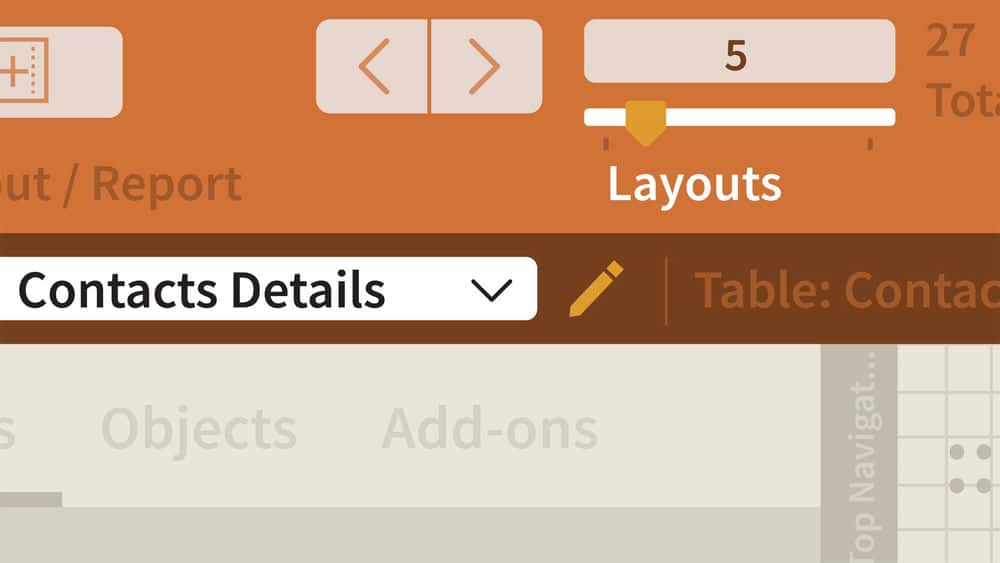
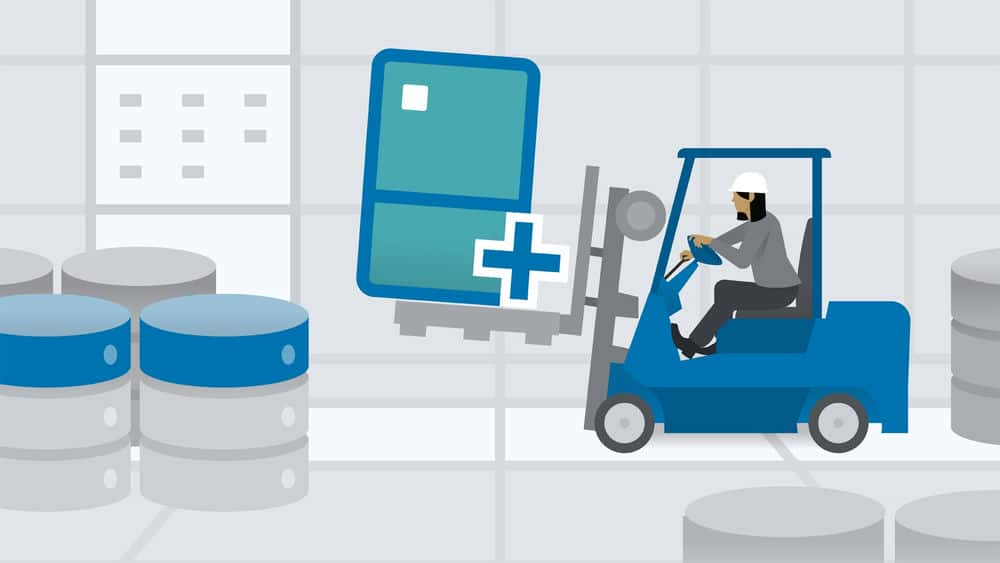





نمایش نظرات